Transfiere música desde la PC al iPhone con iTunes
Empecemos con cómo transferir música de la PC al iPhone con el método más "tradicional" de todos, es decir, utilizando iTunes. El popular software multimedia de Apple está preinstalado en todas las Mac, mientras que está disponible como descarga gratuita para PC con Windows.
Si tiene una PC con Windows y aún no ha instalado iTunes, corríjalo inmediatamente conectándose al sitio web de Apple y haciendo clic en el botón Descargar. Cuando se complete la descarga, inicie el archivo iTunes6464Setup.exe que acaba de descargar en su computadora y primero haga clic en adelante y luego Instalar, Sí, Sí e final, para concluir la instalación.
Alternativamente, si usa Windows 10, también puede instalar iTunes desde Microsoft Store.
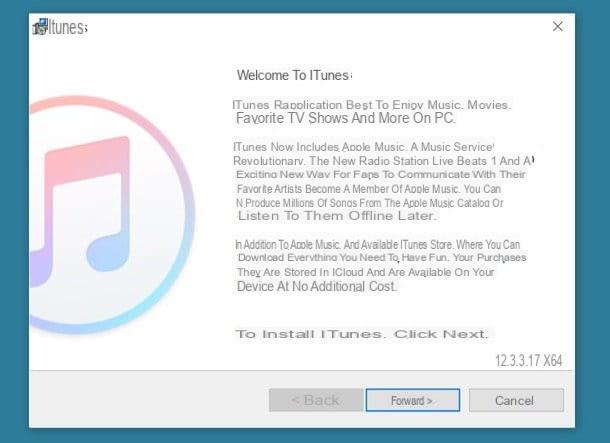
Después de instalar iTunes, conecte su teléfono a su computadora usando el cable Lightning / Dock suministrado y espere a que el software multimedia de Apple se inicie automáticamente. Si se le pide que autorice la comunicación entre los dos dispositivos (esto solo es necesario para la primera conexión), presione el botón Autorizar en el teléfono y el botón Continuar en la computadora.
En este punto, haga clic enicono de iPhone presente en el menú de iTunes (arriba a la izquierda) y vaya a la sección Música eligiendo el elemento apropiado de la barra lateral del programa (bajo el encabezado Resumen). Luego ponga la marca de verificación junto al artículo Sincronizar musica y haz clic en el botón Aplicar si desea transferir toda su biblioteca de música de iTunes al iPhone.
Si no desea sincronizar toda la biblioteca de iTunes, sino solo las canciones de los artistas que prefiere o las listas de reproducción que desea, coloque la marca de verificación junto al elemento. Listas de reproducción, artistas, álbumes y géneros seleccionados. Entonces usa los azulejos lista de reproducción, artistas, Géneros e Álbum, para seleccionar los elementos a sincronizar con el iPhone y haga clic en el botón Aplicar (ubicado en la parte inferior derecha) para comenzar a transferir los elementos multimedia seleccionados al teléfono inteligente.
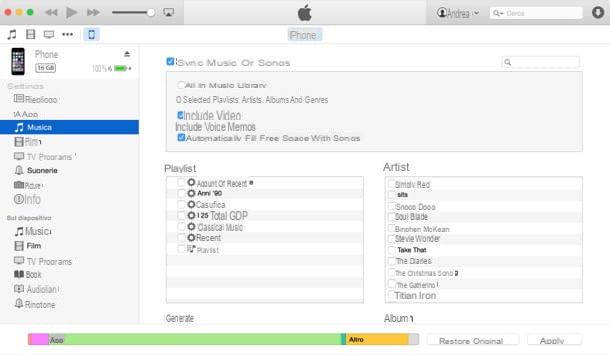
En este punto, cada vez que conecte el iPhone a la computadora, iTunes sincronizará su biblioteca de música (o solo los álbumes y listas de reproducción seleccionados) con el teléfono. Si lo desea, también puede activar la sincronización inalámbrica y copiar la música a su dispositivo sin conectarlo físicamente a la PC: simplemente marque el elemento Sincronizar con iPhone a través de Wi-Fi en la pantalla iPhone> Resumen de iTunes.
Si desea excluir los videoclips y las notas de voz de la sincronización, desmarque los elementos Incluir videoclips ed Incluir notas de voz antes de hacer clic en el botón Aplicar. la opción Llenar automáticamente el espacio libre con canciones, si está activado, confía a iTunes la tarea de elegir qué canciones copiar en el teléfono inteligente en caso de que no haya suficiente espacio disponible.
iTunes en macOS 10.15 Catalina y posterior
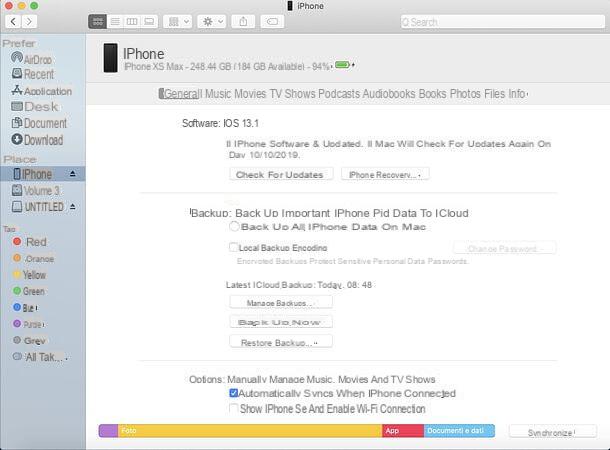
¿Está utilizando macOS 10.15 Catalina o una versión posterior de macOS? En ese caso, debe saber que no puede usar iTunes, ya que ya no es compatible con el sistema operativo de Apple; debe usar el Finder, seleccionando elicono de iPhone desde la barra lateral izquierda y luego proceda como se explicó anteriormente.
Los pasos a seguir y la interfaz propuesta por el software son prácticamente idénticos a los de iTunes. Lo único que cambia es que en lugar de seleccionar el elemento tonos en el menú de iTunes, debe seleccionar la pestaña general desde la barra superior del Finder.
Transfiere música de la PC al iPhone con Apple Music
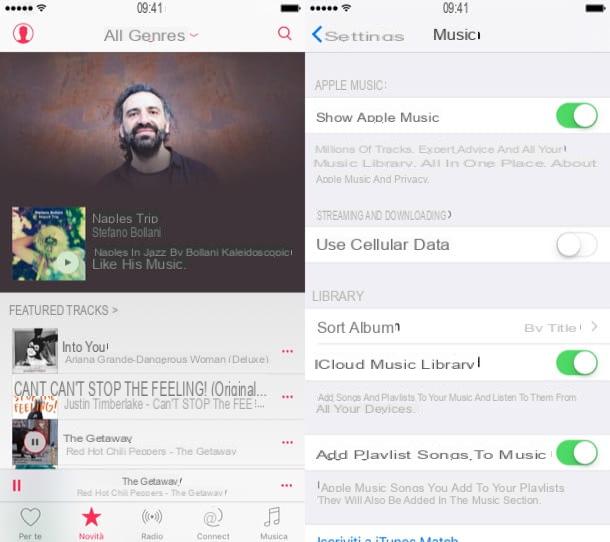
Música de apple es un servicio de streaming de música que por 9,99 euros / mes (tras los primeros 3 meses de prueba gratuita) te permite acceder a una biblioteca interminable de canciones y álbumes de todas las épocas y géneros musicales. Las canciones se pueden escuchar tanto en streaming como sin conexión, incluso si su reproducción se limita a la aplicación Música en iPhone e iTunes en Windows y Mac.
Lo que hace que Apple Music sea particularmente atractivo es el hecho de que el servicio se puede asociar con Biblioteca de música de ICloud, otro servicio de Apple, en este caso gratuito, que te permite agregar canciones que no están en Apple Music a tu biblioteca de música en línea. En otras palabras, esto significa que puede descargar canciones en su PC, copiarlas a la biblioteca de iTunes y estas como por arte de magia terminan en la biblioteca de la aplicación Música en el iPhone / iPad. Todo sucede automáticamente a través de iCloud, luego a través de Internet.
Si desea suscribirse a Apple Music, abra la aplicación Música en tu iPhone o iTunes en su computadora, presione el botón apropiado y acepte comenzar su período de prueba gratuito siguiendo las instrucciones en la pantalla. El servicio no tiene obligaciones contractuales y se puede desactivar en cualquier momento sin problemas, también puedes usarlo durante tres meses y luego desactivarlo sin pagar nada. Para obtener más información sobre esto, lea mi guía sobre cómo apagar Apple Music.
Para activar el Biblioteca de música de ICloud, y por tanto la posibilidad de sincronizar las canciones que no están presentes en Apple Music en todos tus dispositivos, sigue las instrucciones que encuentras a continuación.
- En el iPhone, vaya al menú Configuración> Música y subir ON la palanca de la opción Biblioteca de música de ICloud.
- En una PC o Mac, inicie iTunes, ve al menú Pref Renze de este último y seleccione la pestaña general en la ventana que se abre. Luego ponga la marca de verificación junto al artículo Biblioteca de música de ICloud, ingrese la contraseña de su ID de Apple (si es necesario) y eso es todo.
Ahora todo lo que tiene que hacer es agregar sus canciones favoritas a la biblioteca de iTunes (simplemente arrastrándolas a la ventana principal del programa) y se sincronizarán automáticamente con su iPhone sin que tenga que conectar físicamente el teléfono con la computadora.
Nota: Una vez que la biblioteca de música de iCloud esté activada, ya no podrá sincronizar su iPhone con la biblioteca de música de iTunes "sin conexión" como se ve en el primer capítulo de este tutorial. A nivel práctico, nada cambia, la biblioteca de iTunes está sincronizada con el iPhone a través de iCloud, pero es bueno subrayar esta pequeña limitación.
Transfiere música de la PC al iPhone con Spotify
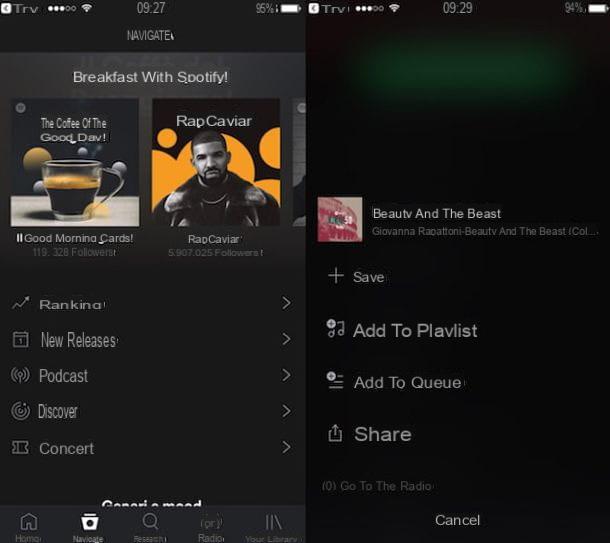
Si utilizas Spotify y te has suscrito al plan Premium del servicio, que cuesta 9,99 euros / mes y da acceso a contenido offline, puedes descargar tu música favorita en el iPhone de una forma muy sencilla.
Todo lo que tienes que hacer es crear una lista de reproducción que contenga todas las canciones que quieres escuchar sin conexión en tu "iPhone por" (desde la PC o el propio teléfono inteligente, es lo mismo), ve a la sección Tu música> Listas de reproducción de la aplicación Spotify para iPhone y activa la opción Descargar en la lista de reproducción que creó anteriormente.
¿Quieres escuchar una canción en Spotify que has guardado en tu computadora pero que aún no está disponible en la biblioteca en línea del servicio? No hay problema. Inicie Spotify en su computadora, seleccione el elemento Archivos locales de la barra lateral izquierda y localice las canciones para copiar a su teléfono. A continuación, haga clic derecho en las canciones que desea mover al iPhone y seleccione el elemento Agregar a> [lista de reproducción de su elección] en el menú que aparece para transferirlos a una lista de reproducción.
Finalmente, conecte el iPhone a la misma red Wi-Fi que la computadora, inicie Spotify en el "iPhone por", seleccione la lista de reproducción creada hace un momento en la PC y active la opción Disponible sin conexión, para sincronizar canciones locales con su teléfono. Para obtener más información sobre esta y otras funciones de Spotify, consulte mi guía sobre cómo funciona Spotify.
Cómo transferir música de la PC al iPhone

























